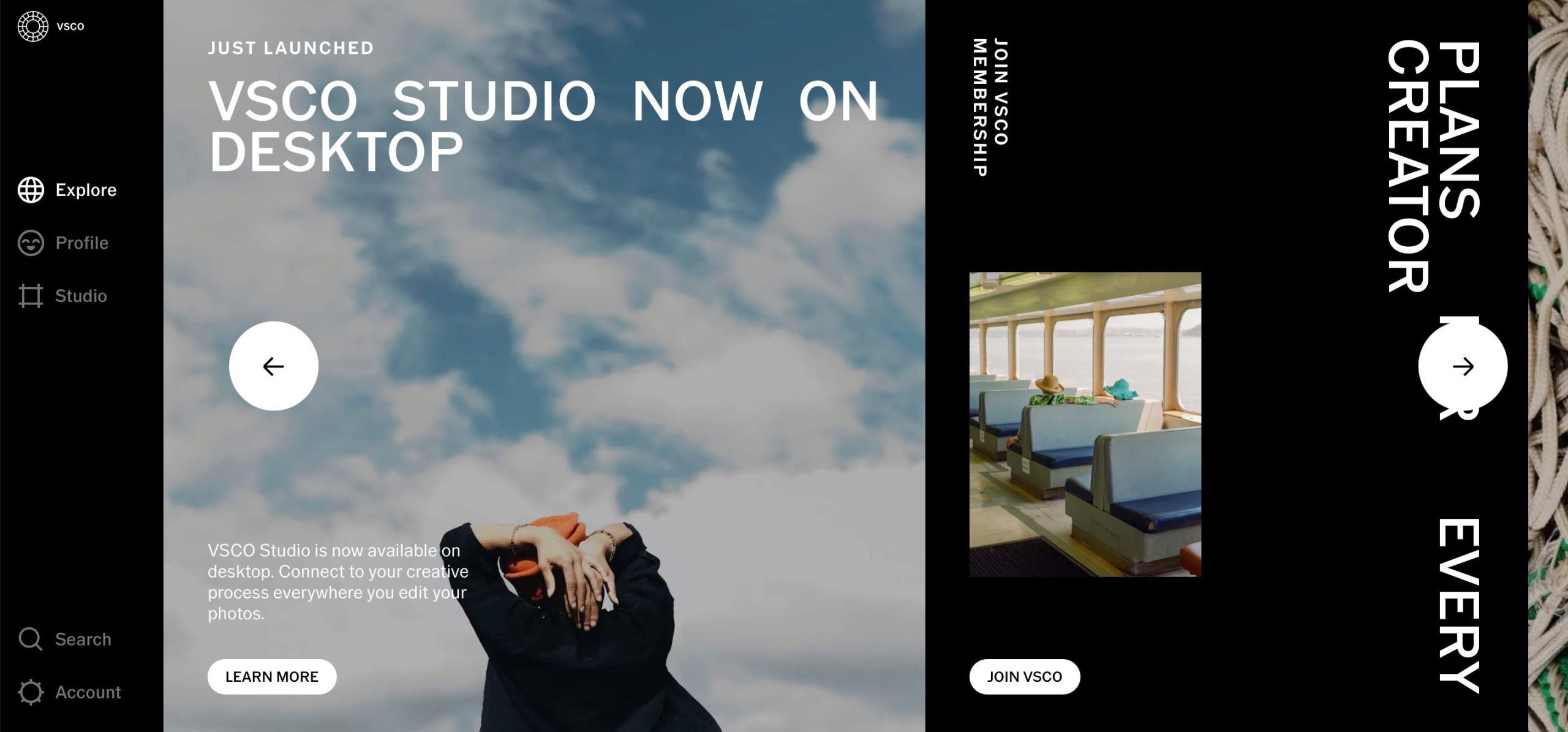Η VSCO κυκλοφόρησε το VSCO Studio σε επιτραπέζιο υπολογιστή για μια επιλογή χρηστών το 2023 και μπορείτε να χρησιμοποιήσετε την εφαρμογή για να κάνετε πολλές προσαρμογές στις εικόνες σας. Σε αυτόν τον οδηγό, θα μάθετε πώς να επεξεργάζεστε τις φωτογραφίες σας χρησιμοποιώντας την εφαρμογή υπολογιστή VSCO Studio.
Πίνακας περιεχομένων
Οι αρχικές απαιτήσεις για τη χρήση της εφαρμογής VSCO Desktop
Για να χρησιμοποιήσετε το VSCO Studio στον υπολογιστή σας, θα χρειαστείτε μια συνδρομή VSCO Pro. Το VSCO Pro κοστίζει 59,99 $ ετησίως, αν προτιμάτε να πληρώνετε ετησίως και 12,99 $ ανά μήνα για όσους προτιμούν τη συνδρομή από μήνα σε μήνα. Μια δωρεάν δοκιμή επτά ημερών είναι διαθέσιμη εάν θέλετε να δοκιμάσετε το VSCO Pro.
Μπορείτε να εγγραφείτε στο VSCO Pro τόσο μέσω του ιστότοπου της VSCO όσο και μέσω της εφαρμογής στο smartphone σας. Ωστόσο, μπορείτε να υποβάλετε τα στοιχεία πληρωμής σας από τον ιστότοπο στον υπολογιστή σας μόνο εάν ζείτε στις ΗΠΑ. Όλοι οι άλλοι θα πρέπει να κατεβάσουν την εφαρμογή.
Λήψη: VSCO για iOS | Android (Δωρεάν, διαθέσιμες αγορές εντός εφαρμογής)
Αφού εγγραφείτε στο VSCO Pro, μπορείτε να αποκτήσετε πρόσβαση στην εφαρμογή επιτραπέζιου υπολογιστή VSCO Studio. Αν σκοπεύετε να χρησιμοποιήσετε το VSCO ως την κύρια εφαρμογή επεξεργασίας φωτογραφιών σας, αξίζει να συγκρίνετε το VSCO Pro με το Lightroom Classic.
Τι είδους αρχεία φωτογραφιών μπορείτε να επεξεργαστείτε στην εφαρμογή VSCO Desktop;
Μπορείτε εύκολα να επεξεργαστείτε αρχεία JPEG στην εφαρμογή επιτραπέζιου υπολογιστή VSCO χωρίς μεγάλη δυσκολία. Αλλά δυστυχώς, τα πράγματα δεν είναι τόσο εύκολα για άλλες μορφές.
Από τον Νοέμβριο του 2023, η εφαρμογή επιτραπέζιου υπολογιστή VSCO δεν σας επιτρέπει να επεξεργάζεστε RAW. Επομένως, θα πρέπει να αναζητήσετε μια εναλλακτική λύση εάν προτιμάτε να εργαστείτε με αυτού του είδους τα αρχεία.
Πώς να εισαγάγετε μια φωτογραφία στο VSCO για επιφάνεια εργασίας
Για να συνδεθείτε στον λογαριασμό σας VSCO, θα πρέπει να χρησιμοποιήσετε το VSCO δικτυακός τόπος. Μόλις μπείτε, ακολουθήστε τις οδηγίες που περιγράφονται παρακάτω.
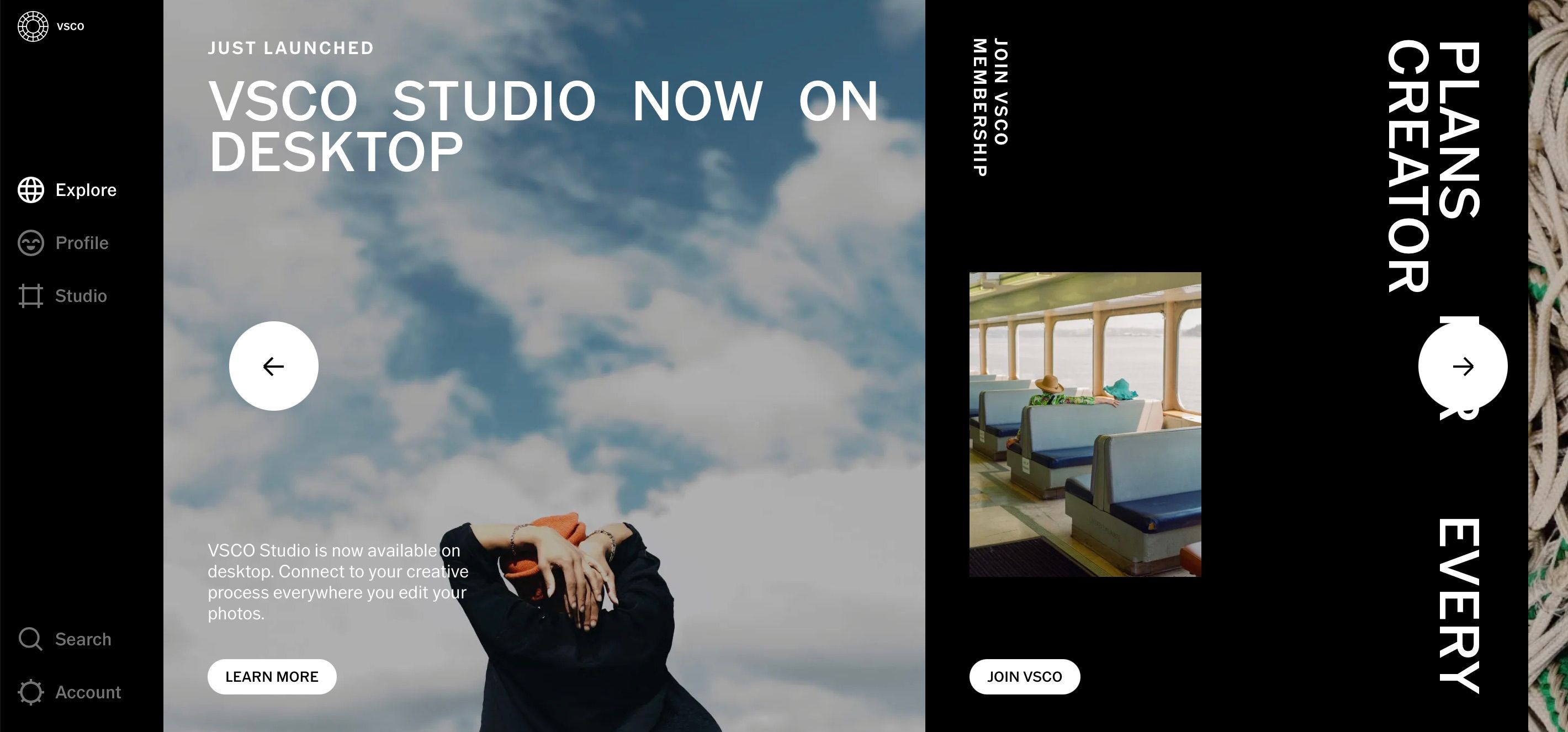
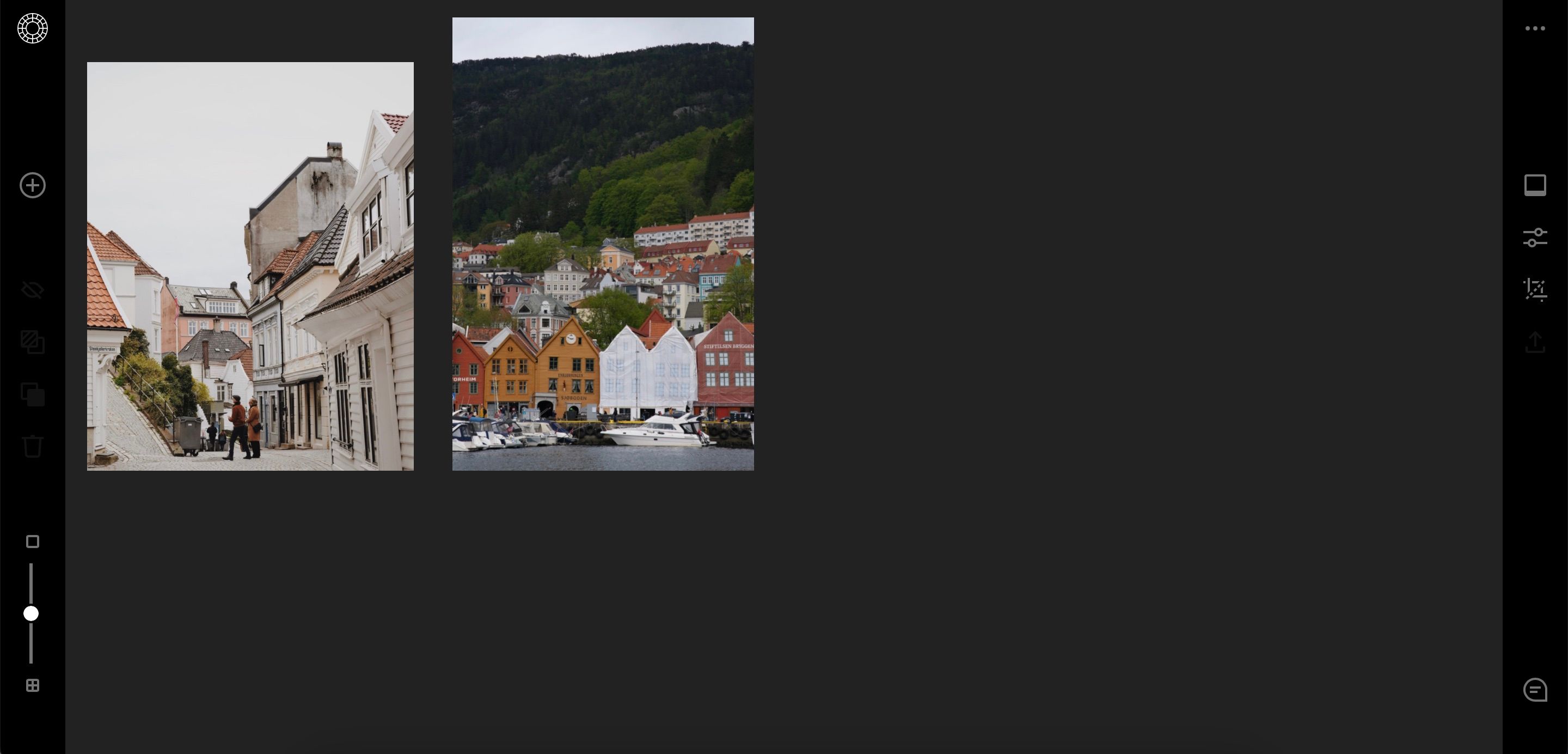
Το VSCO μπορεί να είναι επωφελές σε περιπτώσεις όπου η λήψη σε JPEG είναι καλύτερη. Έχοντας αυτό κατά νου, αξίζει να διαβάσετε πότε πρέπει να κάνετε λήψη και επεξεργασία σε JPEG αντί για RAW.
Πώς να επεξεργαστείτε φωτογραφίες στην εφαρμογή VSCO Desktop
Οι δυνατότητες επεξεργασίας στο VSCO για επιτραπέζιους υπολογιστές δεν είναι τόσο προηγμένες όσο το Lightroom και άλλες premium εφαρμογές επεξεργασίας φωτογραφιών. Ωστόσο, μπορείτε να χρησιμοποιήσετε μερικές διαφορετικές λειτουργίες για να αλλάξετε τις εικόνες σας. Θα τα προσδιορίσουμε με περισσότερες λεπτομέρειες παρακάτω.
Εφαρμογή προεπιλογής
Πολλοί άνθρωποι χρησιμοποιούν το VSCO επειδή οι διαθέσιμες προεπιλογές είναι εξαιρετικές για ανάρτηση σε μέσα κοινωνικής δικτύωσης και ιστολόγια. Και επειδή είστε μέλος του VSCO Pro, θα έχετε πρόσβαση σε πολλές προεπιλογές στην εφαρμογή για υπολογιστές. Αυτές οι προεπιλογές καλύπτουν διάφορες κατηγορίες, όπως ταινίες, και διαφορετικά είδη (π.χ. πορτρέτα).
Ακολουθήστε αυτά τα βήματα για να εφαρμόσετε μια προεπιλογή στην εικόνα σας στην εφαρμογή επιτραπέζιου υπολογιστή VSCO Studio.

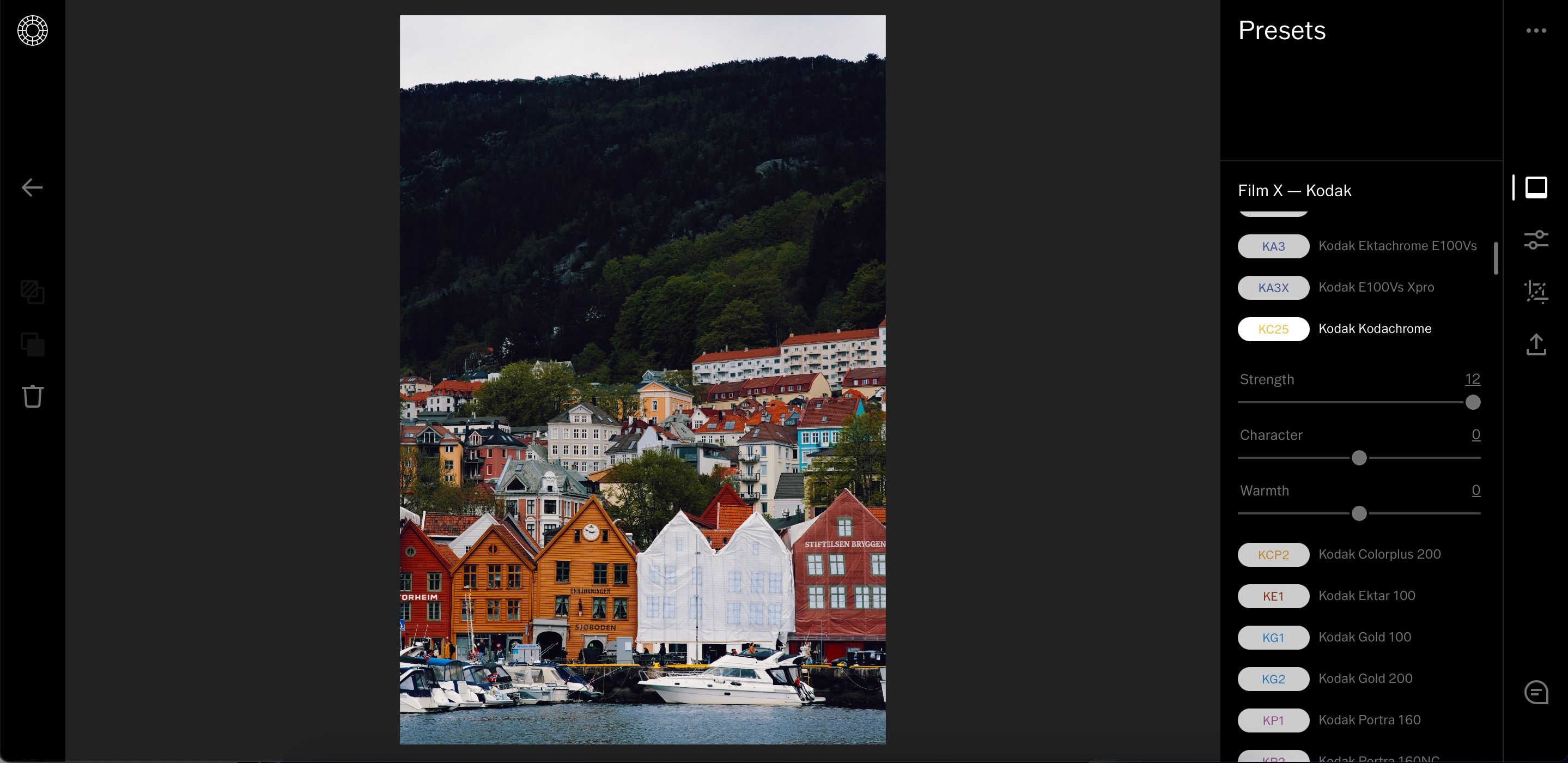
Σημειώστε ότι κατά την εφαρμογή των προεπιλογών, η εφαρμογή μπορεί μερικές φορές να πάρει μερικά δευτερόλεπτα για να εμφανιστούν οι αλλαγές σας στην εικόνα. Επομένως, εάν δεν δείτε αμέσως τίποτα, περιμένετε λίγο και το πρόβλημα θα λυθεί από μόνο του.
Εκτός από την επιλογή του σωστού λογισμικού επεξεργασίας, θα πρέπει επίσης να επιλέξετε τον σωστό εξοπλισμό για υπέροχες φωτογραφίες. Εξετάστε τις καλύτερες φωτογραφικές μηχανές DSLR εάν θέλετε ένα σημείο εκκίνησης.
Χρήση των ρυθμιστικών στο VSCO Studio για επιφάνεια εργασίας
Εκτός από την εφαρμογή προεπιλογών, θα έχετε επίσης πρόσβαση σε πολλά ρυθμιστικά προσαρμογής στην εφαρμογή επιτραπέζιου υπολογιστή VSCO. Πολλά από αυτά είναι τα ίδια που θα βρείτε αν έχετε χρησιμοποιήσει το Lightroom ή το Capture One στο παρελθόν. Μια βασική διαφορά, ωστόσο, είναι ότι τα ρυθμιστικά στην εφαρμογή VSCO Studio για επιτραπέζιους υπολογιστές κυμαίνονται από -6 έως +6.
Δείτε πώς μπορείτε να χρησιμοποιήσετε τα ρυθμιστικά VSCO στον υπολογιστή σας.

Αλλαγή των διαστάσεων της φωτογραφίας σας
Εάν θέλετε να δημοσιεύσετε τις φωτογραφίες σας στα μέσα κοινωνικής δικτύωσης, ίσως χρειαστεί να προσαρμόσετε τις διαστάσεις των επεξεργασμένων φωτογραφιών σας πριν τις εξαγάγετε και τις κοινοποιήσετε. Η προσαρμογή του μεγέθους των εικόνων σας στην εφαρμογή VSCO Studio είναι πολύ απλή:
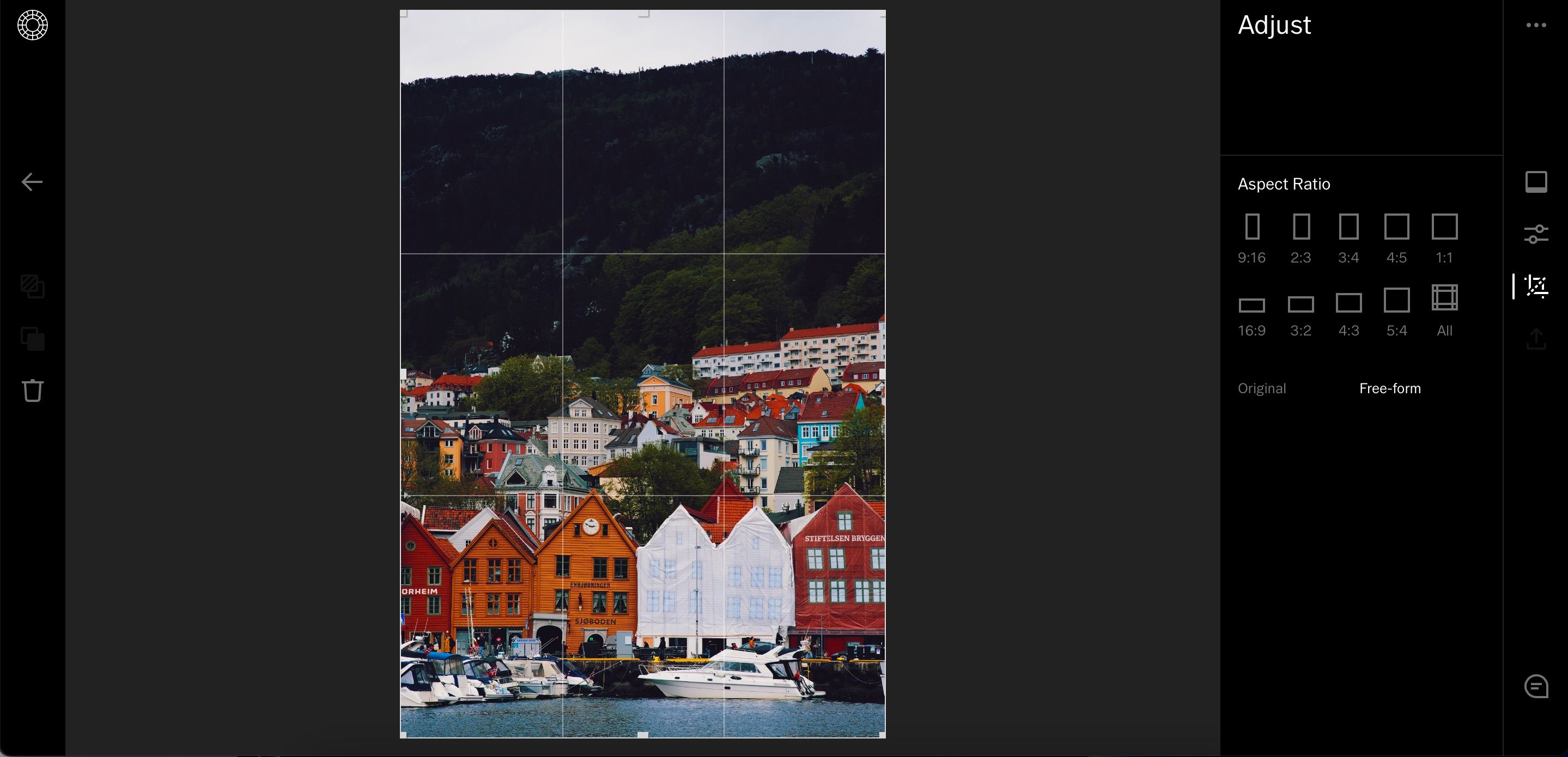
Εκτός από την περικοπή της εικόνας σας σε ελεύθερη μορφή, μπορείτε επίσης να περικόψετε τη φωτογραφία με τις ίδιες διαστάσεις στις οποίες την εισαγάγατε. Πατήστε Πρωτότυπο στο κάτω μέρος της οθόνης σας.
Πώς να επαναφέρετε όλες τις επεξεργασίες σας
Μια ιδιαίτερη ενόχληση σχετικά με την εφαρμογή VSCO Studio για επιτραπέζιους υπολογιστές είναι ότι μερικές φορές μπορεί να αισθάνεται αρκετά αδιανόητη. Για παράδειγμα, εάν πατήσετε Ctrl + Z για να αναιρέσετε την πιο πρόσφατη επεξεργασία σας, θα ανοίξετε μια ιστοσελίδα που κλείσατε προηγουμένως στο πρόγραμμα περιήγησής σας.
Εάν δεν είστε ευχαριστημένοι με τις αλλαγές που έχετε κάνει, μπορείτε να τις επαναφέρετε εύκολα. Πατήστε το \ και επιστρέψτε ταυτόχρονα, και οι φωτογραφίες σας θα πρέπει να επαναρυθμιστούν μόνες τους.
Εξαγωγή της εικόνας σας από το VSCO
Μόλις ολοκληρώσετε την επεξεργασία της φωτογραφίας σας στην εφαρμογή VSCO Studio για επιτραπέζιους υπολογιστές, μπορείτε εύκολα να εξαγάγετε την εικόνα στον σκληρό δίσκο ή στον υπολογιστή σας. Ακολουθήστε τα παρακάτω βήματα για να το κάνετε αυτό.

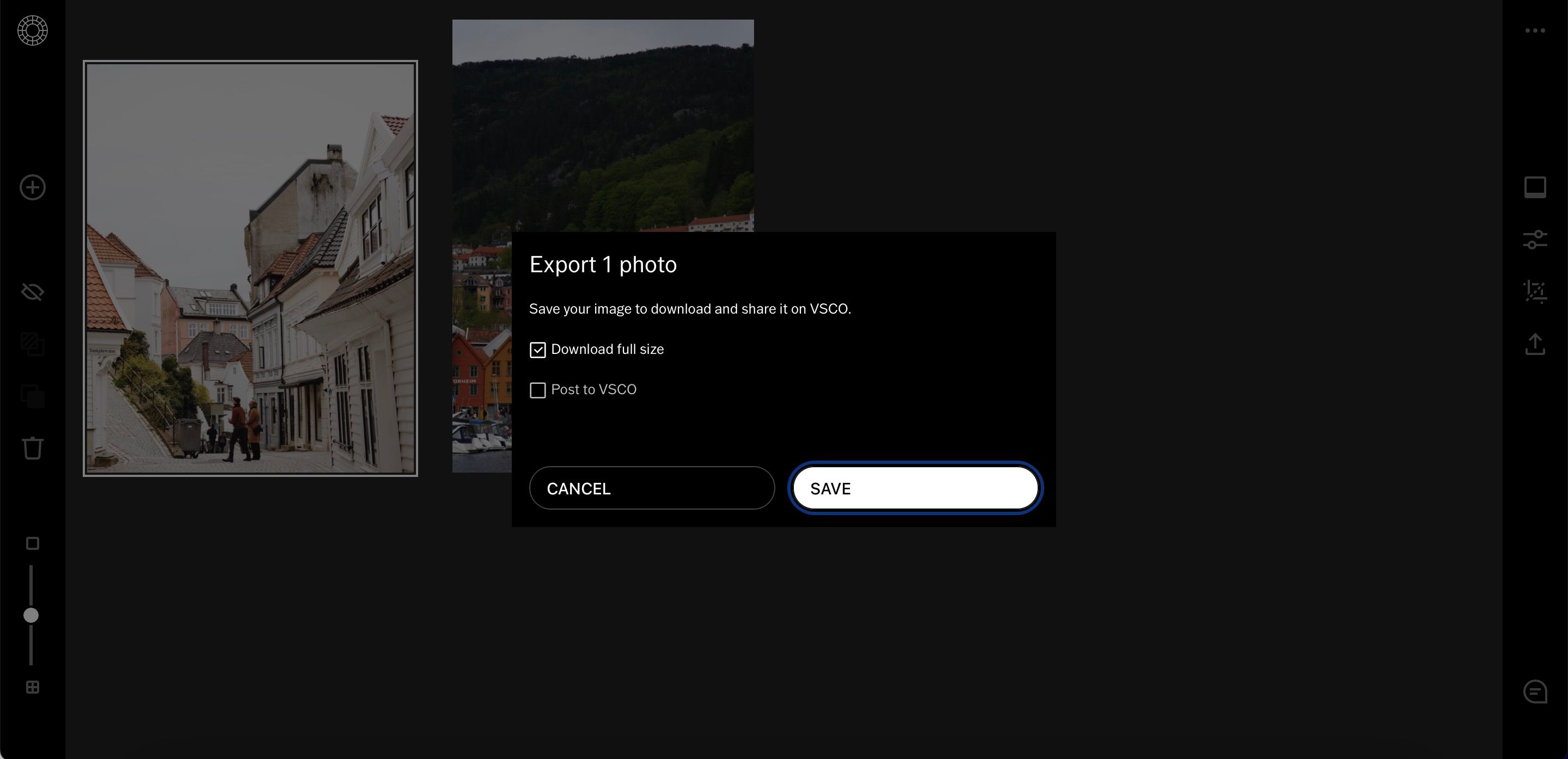
Όταν αποθηκεύετε τις φωτογραφίες σας από το VSCO, θα είναι σε μορφή .jpg.
Όλα όσα πρέπει να γνωρίζετε για την επεξεργασία στο VSCO στον υπολογιστή σας
Το VSCO Studio για επιτραπέζιους υπολογιστές είναι ένας άλλος τρόπος χρήσης της δημοφιλούς εφαρμογής για κινητά. Μπορείτε εύκολα να εφαρμόσετε πολλές προεπιλογές, μαζί με την προσαρμογή των βασικών ρυθμιστικών. Επιπλέον, είναι εύκολο να μοιράζεστε τις φωτογραφίες σας στα μέσα κοινωνικής δικτύωσης — χάρη στη δυνατότητα αλλαγής μεγέθους.
Αξίζει να δοκιμάσετε το VSCO Studio με τη δωρεάν δοκιμή σας. Εάν δεν σας αρέσει, μπορείτε πάντα να το ακυρώσετε πριν από τη χρέωση.